win10改变文件图标 怎么在win10上更改某个文件的图标
更新时间:2023-10-30 18:05:12作者:xtang
win10改变文件图标,随着Win10操作系统的普及,许多用户对于如何更改文件图标产生了兴趣,在Win10上,更改某个文件的图标可以为我们的电脑增添一丝个性化色彩,使得我们更加愿意与它互动。对于许多人来说,这个过程可能显得有些棘手。本文将为大家详细介绍在Win10上如何改变某个文件的图标,让我们一起来看看吧。
具体方法:
1.在win10电脑上找到要更换图标的文件。
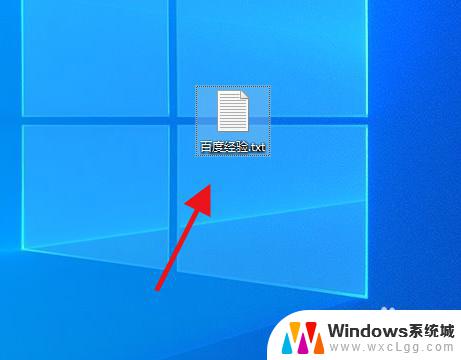
2.选中文件点击鼠标右键选择属性。
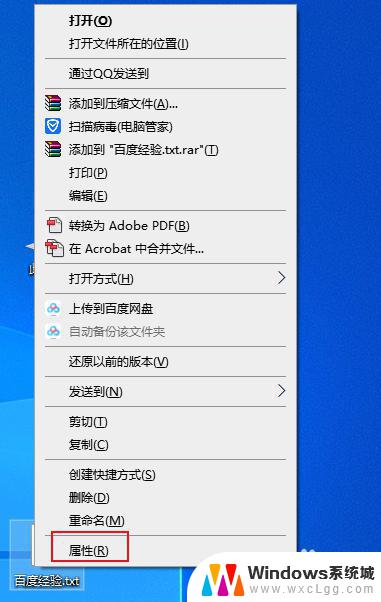
3.在属性的快捷方式选项里,找到更改图标。
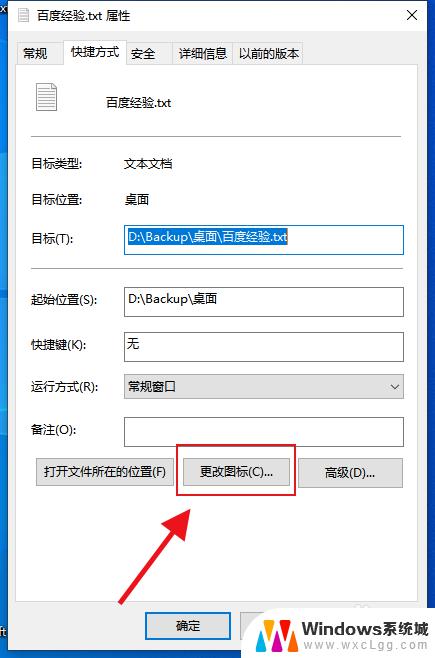
4.在更改图标设置界面,你可以选择系统自带的图片。也可以点击浏览插入自己准备的图片。
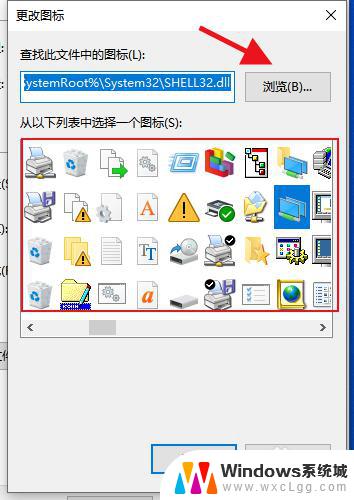
5.最后是更改图标后的文件效果。

以上是Win10改变文件图标的全部内容,如果您遇到相同的问题,可以参考本文介绍的步骤进行修复,希望这些信息能对您有所帮助。
win10改变文件图标 怎么在win10上更改某个文件的图标相关教程
-
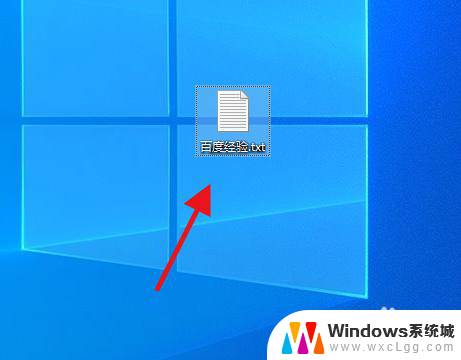 win10修改文件图标 win10怎样更改某个文件的图标显示
win10修改文件图标 win10怎样更改某个文件的图标显示2023-12-09
-
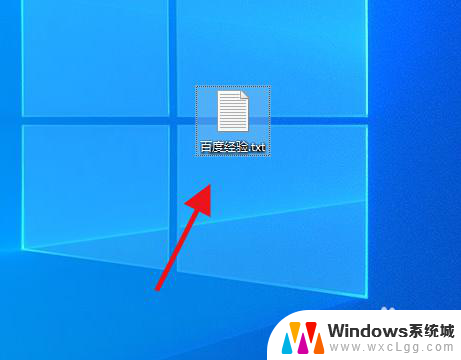 怎样更改文件图标 win10怎么修改文件的图标样式
怎样更改文件图标 win10怎么修改文件的图标样式2024-05-11
-
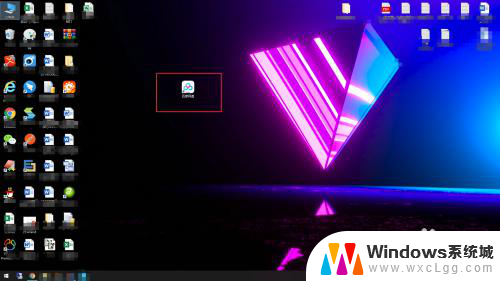 怎样更改软件图标 win10怎么个性化软件图标
怎样更改软件图标 win10怎么个性化软件图标2023-11-18
-
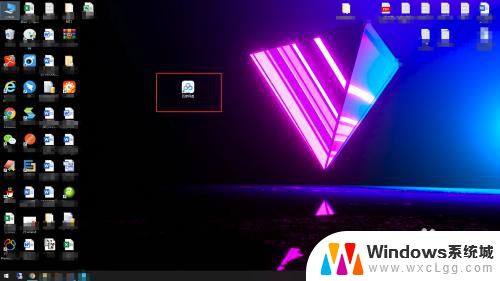 如何改变电脑软件图标 win10如何修改软件图标
如何改变电脑软件图标 win10如何修改软件图标2024-01-17
-
 win10怎么改变桌面图标大小 Win10桌面图标怎么改变大小
win10怎么改变桌面图标大小 Win10桌面图标怎么改变大小2024-01-02
-
 桌面图标字体怎么变大 Win10系统桌面图标文字大小修改技巧
桌面图标字体怎么变大 Win10系统桌面图标文字大小修改技巧2024-06-27
- win10怎么设置桌面图标大小 Win10桌面图标怎么改变大小
- win10更改桌面图标命令 怎么更换桌面图标
- 如何改变文件的存储位置 Win10如何修改文件默认存储位置
- 多个文件改后缀名 Win10文件后缀名批量修改的方法
- win10怎么更改子网掩码 Win10更改子网掩码步骤
- 声卡为啥没有声音 win10声卡驱动正常但无法播放声音怎么办
- win10 开机转圈圈 Win10开机一直转圈圈无法启动系统怎么办
- u盘做了系统盘以后怎么恢复 如何将win10系统U盘变回普通U盘
- 为什么机箱前面的耳机插孔没声音 Win10机箱前置耳机插孔无声音解决方法
- windows10桌面图标变白了怎么办 Win10桌面图标变成白色了怎么解决
win10系统教程推荐
- 1 win10需要重新激活怎么办 Windows10过期需要重新激活步骤
- 2 怎么把word图标放到桌面上 Win10如何将Microsoft Word添加到桌面
- 3 win10系统耳机没声音是什么原因 电脑耳机插入没有声音怎么办
- 4 win10怎么透明化任务栏 win10任务栏透明效果怎么调整
- 5 如何使用管理员身份运行cmd Win10管理员身份运行CMD命令提示符的方法
- 6 笔记本电脑连接2个显示器 Win10电脑如何分屏到两个显示器
- 7 window10怎么删除账户密码 Windows10删除管理员账户
- 8 window10下载游戏 笔记本怎么玩游戏
- 9 电脑扬声器不能调节音量大小 Win10系统音量调节功能无法使用
- 10 怎么去掉桌面上的图标 Windows10怎么删除桌面图标